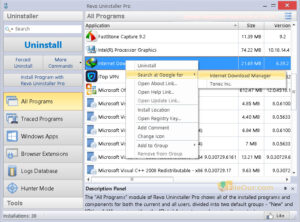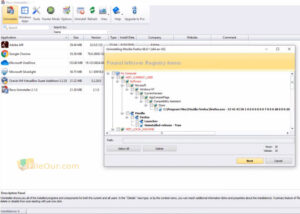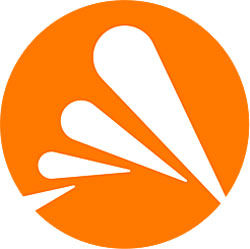Un desinstalador de aplicaciones de Windows y un limpiador del sistema.
- Última versión: Gratis 2.4.5 y Pro 5.2.6
- Licencia: Gratis y de prueba
- Lanzamiento final: 12/02/2024
- Autor: GRUPO VS REVO
- Archivo de instalación: revosetup.exe
- Tamaño del archivo: 16.90 MB
- Sistemas operativos: Windows 11, Windows 10, Windows 8, Windows 7, Windows XP
- Tipo de sistema: 32 bits y 64 bits
- Idioma: Inglés
- Categoría Desinstaladores
- Subido: Editor
Acerca del desinstalador de Revo
Si desea utilizar un eliminador completo de programas de Windows, la versión completa de Revo Uninstaller es la primera opción. Puede eliminar de forma segura cualquier aplicación no deseada de su PC.
Cuando desinstalas un programa o juego de tu computadora, inmediatamente elimina archivos innecesarios, corruptos y copiados y obtiene espacio libre en tu disco duro.
Tiene una versión gratuita y una Pro, y ambas versiones incluyen funciones sorprendentes que no se ven en ningún otro programa de eliminación de software. Después de desinstalar cualquier software, Revo Uninstaller elimina los archivos "sobrantes" del sistema y borra todos los archivos eliminados del disco duro.
Tan pronto como ejecute el programa, ingresará al modo Desinstalador, donde podrá ver todo el software instalado en su computadora. La interfaz parece muy simple y es muy fácil de navegar. Simplemente haga clic en un icono, luego presione el botón "Desinstalar" en la barra de herramientas; Ahora puedes elegir entre tres tipos de modos de desinstalación:
- Seguro: Esta es la forma más rápida. Aquí se incluye el modo integrado + escanea las claves de registro y el disco duro.
- Moderado: aquí se incluye la función Modo seguro y análisis extendidos para encontrar otros archivos de aplicaciones.
- Avanzado: Aquí incluye el modo Moderado y escaneos profundos para encontrar otra información de la aplicación. Ésta es la forma más lenta. Así que ten cuidado.
También puede configurar el desinstalador según sus necesidades. Estas se pueden hacer en la lista de opciones generales.
Caracteristicas
Modo cazador – Esta es una gran característica que te permite desinstalar o cerrar un programa arrastrando un ícono de Hunter. Si usa el modo Hunter, mostrará la aplicación minimizada en el escritorio, la bandeja del sistema, la barra de inicio rápido y otras ubicaciones.
Eliminador de aplicaciones de Windows – Aquí puede ver todas las aplicaciones de Windows que se instalan automáticamente durante la instalación del sistema operativo. Ahora desinstale cualquier aplicación con un solo clic.
Gerente de ejecución automática – Aquí puede habilitar/deshabilitar cualquier programa de inicio.
Limpiador de archivos basura – Las funciones ayudan a encontrar y limpiar todo tipo de archivos basura o innecesarios de las unidades.
Herramientas de Windows – A continuación se muestran algunas herramientas importantes de Windows para ejecutarlas rápidamente desde ubicaciones de accesos directos. Lo encuentro interesante.
Limpiador del navegador – Con esta función, puede limpiar completamente el historial de su navegador, el historial de la barra de direcciones, los archivos temporales, las cookies, el historial de sesiones, los archivos index.dat, el historial de descargas y más.
Limpiador de Microsoft Office – Eliminar el historial de documentos recientes de Microsoft Word, Excel, Access, PowerPoint y FrontPage. Verifique las herramientas de Office que desee y haga clic en el botón "Borrar" en la parte superior del menú. Eso es todo.
Limpiador de ventanas – Windows Cleaner elimina todo el historial de aplicaciones utilizadas recientemente, como el historial de documentos, el historial de ejecución del menú de inicio, el historial de búsqueda, el historial de MS Paint, MS WordPad, el historial de la última clave abierta de Regedit, el cuadro de diálogo común para abrir/guardar el historial reciente y el registro de uso del menú de inicio. Desde aquí también puedes vaciar la Papelera de reciclaje/Portapapeles y eliminar archivos temporales para liberar una gran cantidad de almacenamiento en el disco duro. (Te recomiendo usar Ccleaner para estas tareas)
Removedor de evidencia – Normalmente eliminamos muchos archivos pero permanecen en su disco duro. Puede utilizar la función para eliminar permanentemente archivos previamente "eliminados". Por lo tanto, no habrá temor de recuperar los datos eliminados en el futuro.
|
Para Agencias y Operadores
|
Desventajas
|